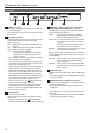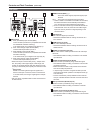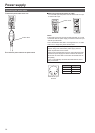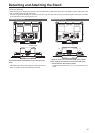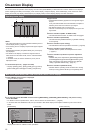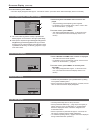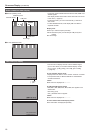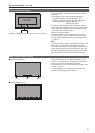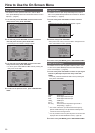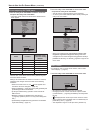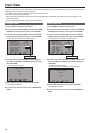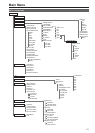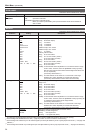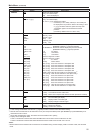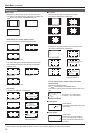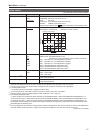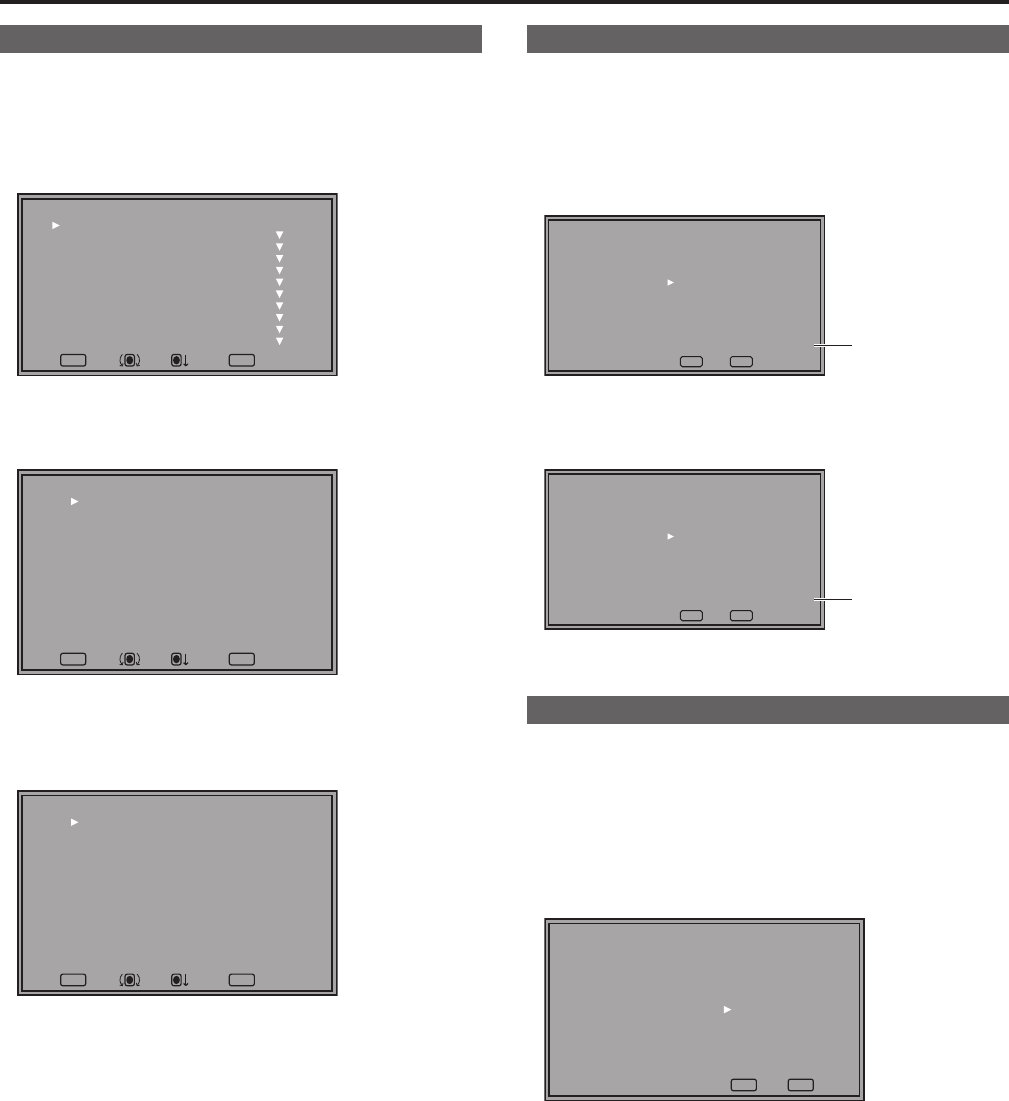
20
21
How to Use the On Screen Menu
Main menu (MAIN MENU)
• For details on how to open the main menu, refer to “Main
menu (MAIN MENU)/FUNCTION menu/INPUT SELECT menu
displays” (→page16).
1. Turn the rotary knob <PICTURE> to select a menu item
and press the rotary knob <PICTURE>.
MENUEXIT
RETURN
RETURNSEL. ENTER
[MAIN MENU]
2D/3D ASSIST
MARKER
VIDEO CONFIG
SYSTEM CONFIG
FUNCTION
GPI
INPUT SELECT
AUDIO
DISPLAY SETUP
CONTROL
HOURS METER
2D
2. Turn the rotary knob <PICTURE> to select a submenu
item and press the rotary knob <PICTURE>.
• The settings in the submenu change to green.
MENUEXIT
RETURN
RETURNSEL. ENTER
[MARKER]
MARKER
16:9
4:3
BACK
CENTER
CROSS
COLOR
GPI MARKER1
GPI MARKER2
CROSS HATCH
SIZE
OFF
4:3
OFF
NORMAL
OFF
OFF
WHITE
95%(16:9)
95%(16:9)
OFF
LARGE
3. Turn the rotary knob <PICTURE> to select a set value
and press the rotary knob <PICTURE>.
• To cancel, press <RETURN/VOLUME> before pressing the
rotary knob <PICTURE>.
MENUEXIT
RETURN
RETURNSEL. ENTER
[MARKER]
MARKER
16:9
4:3
BACK
CENTER
CROSS
COLOR
GPI MARKER1
GPI MARKER2
CROSS HATCH
SIZE
ON
4:3
OFF
NORMAL
OFF
OFF
WHITE
95%(16:9)
95%(16:9)
OFF
LARGE
4. To return to the previous screen, press <RETURN/VOL-
UME>.
FUNCTION menu
• For details on how to open the [FUNCTION] menu, refer to
“Main menu (MAIN MENU)/FUNCTION menu/INPUT SELECT
menu displays” (→page16).
1. Turn the rotary knob <PICTURE> to select a function
item.
• Selected function item and set value appear in green.
MENUEXIT
RETURN
RETURN
[FUNCTION]
F1:WFM/VECTOR
F2:TWO WINDOW
F3:FOCUS-IN-RED
F4:TIME CODE
F5:LEVEL METER
WFM/VECTOR OFF
A
2. Press the rotary knob <PICTURE>.
• Each press of the rotary knob <PICTURE> changes the set
value and enables function operation.
MENUEXIT
RETURN
RETURN
[FUNCTION]
F1:WFM/VECTOR
F2:TWO WINDOW
F3:FOCUS-IN-RED
F4:TIME CODE
F5:LEVEL METER
WFM/VECTOR OFF
A
3. To return to the [TOP MENU], press <RETURN/VOLUME>.
INPUT SELECT menu
• For details on how to open the [INPUT SELECT] menu, refer
to “Main menu (MAIN MENU)/FUNCTION menu/INPUT SE-
LECT menu displays” (→page16).
1. Turn the rotary knob <PICTURE> to select an input signal
terminal or [INT-SG] and press the rotary knob <PIC-
TURE>.
• To cancel, press<RETURN/VOLUME> before pressing the
rotary knob <PICTURE>.
MENUEXIT
RETURN
RETURN
[INPUT SELECT]
VIDEO
SDI1
SDI2
HDMI
DVI-I
INT-SG
VIDEO : Video input
SDI1 : Serial digital interface input
SDI2 : Serial digital interface input
HDMI : HDMI input
DVI-I
*
1
: DVI-I input
INT-SG
*
2
: Internal chart for adjustment ([Color Bar +
Grayscale]) (→page 77)
*
1
The name of the DVI-I input terminal is fixed at [DVI-I].
[INPUT NAME SETUP] in the [SYSTEM CONFIG] menu
cannot be used to change names.
*
2
It is not possible to switch to [INT-SG] when two screens are
displayed with the SUB WINDOW function(→page 38).
2. To return to the [TOP MENU], press <RETURN/VOLUME>.